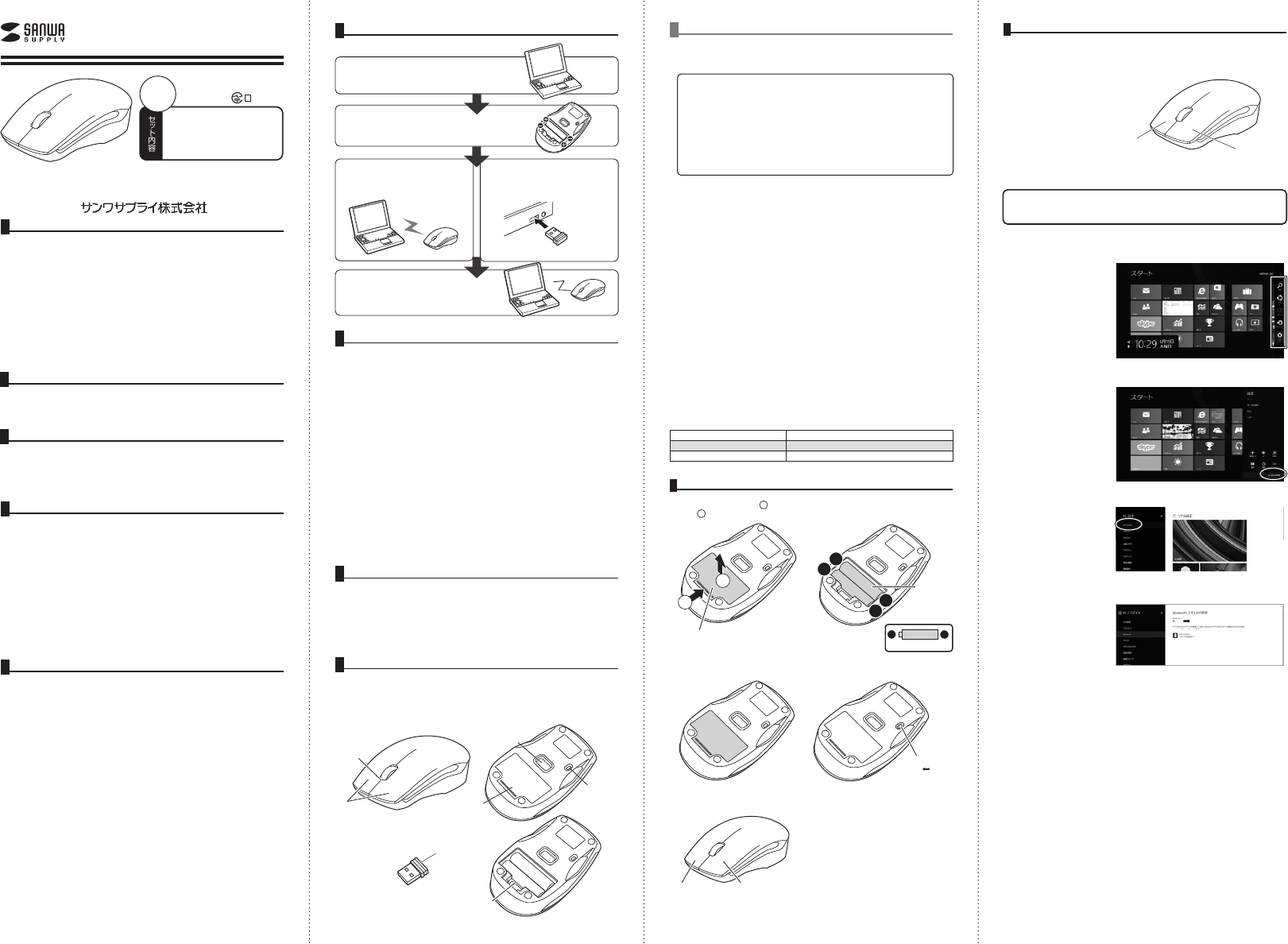
■良好な通信のために
●他の機器と見通しの良い場所で通信してください。建物の構造や障害物によっては、通信距離が短
くなります。特に鉄筋コンクリートなどを挟むと、通信不能な場合があります。
●
Bluetooth接続においては、無線LANその他の無線機器の周囲、電子レンジなど電波を発する機器の
周囲、障害物の多い場所、その他電波状態の悪い環境で使用しないでください。接続が頻繁に途切れた
り、通信速度が極端に低下したり、エラーが発生する可能性があります。
●
IEEE802.11g/bの無線LAN機器と本製品などのBluetooth機器は同一周波数帯(2.4GHz)
を使用す
るため、近くで使用すると互いに電波障害を発生し、通信速度が低下したり接続不能になる場合があ
ります。この場合は、使用しない機器の電源を切ってください。
●無線機や放送局の近くで正常に通信できない場合は、使用場所を変更してください。
■Bluetoothについて
●本製品の使用周波数帯では、産業・科学・医療用機器等のほか、工場の製造ライン等で使用されてい
る移動体識別用の構内無線局(免許を要する無線局)及び特定小電力無線局(免許を要しない無線
局)が運用されています。
●本製品を使用する前に、近くで移動体識別用の構内無線局及び特定小電力無線局が運営されてな
いことを確認してください。
●万一、本製品から移動体識別用の構内無線局に対して電波干渉の事例が発生した場合には、使用場
所を変えるか、速やかに電波の発射を停止してください。
Bluetooth4.02.4GHzワイヤレスコンボマウス
取扱説明書
400-MA064シリー ズ
目 次
1.
2.
3.
4.
5.
6.
7.
8.
9.
10.
11.
12.
13.
14.
15.
16.
はじめに
健康に関する注意
警告
注意
接続手順
対応機種・対応OS
特長
各部の名称とはたらき
マウスの準備(電池の入れ方、電源のON・OFF)
ペアリング操作(Bluetoothモード) Windows8.1の場合
ペアリング操作(Bluetoothモード) MacOSX10.10.3の場合
ペアリング操作(Bluetoothモード) Android4.4の場合
レシーバーでの接続(RFモード) Windowsの場合
レシーバーでの接続(RFモード) MacOSXの場合
「故障かな・・・」と思ったら
保証規定・保証書
2.健康に関する注意
8.各部の名称とはたらき(続き)
3.警告
●本製品およびソフトウェアを使用したことによって生じた動作障害やデータ損失などの損害につい
ては、弊社は一切の責任を負いかねます。
●本製品はBluetooth対応のすべての機器との接続動作を保証したものではありません。
●本製品は一般的な職場やご家庭での使用を目的としています。本書に記載されている以外でのご使
用にて損害が発生した場合には、弊社は一切の責任を負いません。
●医療機器や人命に直接的または間接的に関わるシステム、高い安全性や信頼性が求められる環境下
で使用しないでください。
●高い安全性や信頼性が要求される機器や電算機システムなどと直接的または間接的に関わるシス
テムでは使用しないでください。
●飛行機の通信システムを妨害する恐れがありますので、飛行機で本製品を使用しないでください。
●ペースメーカーなどの医療機器を使用している方は、医師に相談の上で使用してください。
4.注意
6.対応機種・対応OS
5.接続手順
最初に
ご確認
ください
●マウス本体
●単四乾電池(テスト用)
●超小型レシーバー
●取扱説明書(保証書)
1台
2本
1個
1部
………………
……
………
……
詳細は各項目をご覧ください。
■スクロールモード
インターネットやWindows上のドキュメント画面でスクロールモードを使用する際、この
ボタンをクリックしボールを前後左右に少し動かすと、自動的に画面がスクロールします。
このスクロールを止めるには、ホイールボタンをもう一度押してください。
■ズーム
ズームはMicrosoft IntelliMouseの通常機能ですので、MS-OFFICE用のアプリケー
ションに 対 応し て い ま す 。
「ズーム」とはウィンドウ内の倍率を変えることです。「Ctrl」キー
を押しながらホイールを回転させると、ズームが簡単に行えます。
●「Ctrl」キーを押しながらホイールをモニター方向に回転させると、倍率が上がります。
●「Ctrl」キーを押しながらホイールを手前方向に回転させると、倍率が下がります。
①
ホイール(スクロール)ボタン
…
インターネットやWindows上のドキュメント画面をスクロ
ールさせる際、このホイールを前後に回転させて上下スク
ロールを可能にします。
②左ボタン・右ボタン …
左ボタンは通常クリック、ダブルクリックに使われます。また右ボタ
ンはWindowsでのアプリケーションごとに設定されているマウス
の動きも行いますし、ポップアップメニューの表示をすることもで
きます。
③電池カバー …………
④ブルーLEDセンサー
…
…
光沢感のあるデスク面でもマウスパッドなしでスムーズな操作感
を実現します。
⑦超小型レシーバー ……
14.5×19mmの超小型レシーバーなので、ノートパソコンに装着
した際の出っぱりもわずか8mm。装着したままの保管や持ち運び
にも邪魔になりません。
マウスやトラックボール、キーボードを長時間操作すると、手や腕や首、肩などに負担が掛かり痛みや痺
れを感じることがあります。そのまま操作を繰り返していると、場合によっては深刻な障害を引き起こ
す恐れがあります。マウスやキーボードを操作中に身体に痛みや痺れを感じたら、直ちに操作を中止し、
場合によっては医師に相談してください。
また日常のパソコン操作では定期的に休憩を取り、手や腕や首、肩など身体に負担が掛からないように
心がけてください。
1.はじめに
この度は、Bluetooth4.02.4GHzワイヤレスコンボマウス(以降「本製品」といいます)をお買い上げ
いただき、誠にありがとうございます。
本製品をご使用前にこの取扱説明書をよくお読みください。また、お手元に置き、いつでも確認できる
ようにしておいてください。
10.ペアリング操作(Bluetoothモード)Windows8.1の場合
7.特長
400-MA064
R
204-420020
本製品は、USBレシーバーとBluetooth4.0両方の接続ができるマウスです。
Bluetooth規格に対応し、Bluetooth内蔵のパソコンにレシーバーなしで接続ができます。
2.4GHzRF対応なので電波障害を受けにくく、半径約10mの範囲で通信が可能です。
また、Bluetooth非搭載機には付属のUSBレシーバーで接続が可能です。
本製品は、ブルーLEDセンサーエンジンを搭載しており、高い読取り性能を実現し、光沢感の
あるデスク面でもマウスパッドなしでスムーズな操作感を実現します。
■テレビ・ラジオの受信障害について
本製品は、FCCの定めるクラスBのパソコン機器に対する許容条件につき、所定の審査の上、FCC-15章
の規定内容に適合するものとして認定されています。FCC-15章は居住環境において防止すべき受信
障害の規制基準を定めたものですが、装置の設置状況によっては受信障害が発生する場合があります。
ご使用のパソコンシステムが受信障害の原因となっているかどうかは、そのシステムの電源を切ること
でご確認いただけます。電源を切ることにより受信障害が解消されれば、ご利用のパソコン、あるいは、
その周辺装置が原因であると考えられます。
ご使用のパソコンシステムがテレビやラジオの受信状態に影響している場合、以下の手順のいずれか、
あるいはいくつかを組合わせてお試しください。
●テレビまたはラジオのアンテナの向きを変え、受信障害の発生しない位置を探してみてください。
●テレビまたはラジオから離れた場所にパソコンを設定し直してください。
●テレビまたはラジオとは別の電源供給路にあるコンセントにパソコンを接続してください。
●状況に応じ、テレビ・ラジオの修理業者またはマウスの販売店にもご相談いただけます。
■注 意
本製品に対し許可しない変更または加工が加えられた場合、FCCの許可が無効となり、正規の製品と
しての使用は認められませんのでご注意ください。
OS
OS
OS
対応
OSを確認します。
→6.対応機種・対応OS
マウスに電池を入れ、電源をONにします。
→9.マウスの準備(電池の入れ方、電源のON・OFF)
マウスは使えるようになります。
・パソコンの電源を入れOSを起動します。
・USBポートにレシーバーを接続します。
→13〜14.レ シーバーで の 接続
超小型
レシーバー
パソコンの電源を入れ、起動します。
Bluetoothのペアリング操作を行います。
→10〜12.ペアリング操作
■対応機種
●Bluetooth4.0モジュール内蔵のWindows搭載(DOS/V)パソコン、Bluetoothアダプタを
接続、インストールしている機種
●Windows搭載(DOS/V)パソコン、AppleMacシリーズ
■対応OS
<Bluetoothモード>
Windows8.1
MacOSX10.10.3、Android4.4以降
<RFモード>
Windows8.1・8(64bit/32bit)・7(64bit/32bit)・Vista(64bit/32bit)・XP(SP2)、
MacOSX(10.3以降)
※
MacOSX(10.3以降)は、標準インストールされているSafari、Mail、TextEdit及びFinder
など、OS標準ドライバでスクロール可能なアプリケーションでのみスクロール可能です。横
スクロールはアプリケーションを問わず使用できません。また、ホイールボタン押下げによる
動作はサポートしません。
※
MacOS X10.7(Lion)以降の場合、OSの仕様上、スクロール方向が上下反対になっている
場合があるため、スクロールが逆になります。通常のスクロール方向へ設定したい場合は、「シ
ステム環境設定」→「マウス」→「スクロール方向:ナチュラル」にあるチェック を外し てくだ さい 。
※電波の通信範囲は使用環境によって異なります。
※機種により対応できないものもあります。
※
この文章中に表記されているその他すべての製品名などは、それぞれのメーカーの登録商標、
商標です。
このカバーを取外して、電池を入れます。
⑤電源スイッチ…………
マウス本体の電源をON・OFFします。
⑥
レシーバー収納スロット
レシーバーを収納することができます。
8.各部の名称とはたらき
①
⑦
②
④
⑤
③
本製品にはホイールコントロール(ホイールが回転し、スクロールなどの操作が行える)機能
があり、簡単に画面をスクロールすることができますので、マウス操作がより楽に行えます。
本製品にはMicrosoftIntelliMouse互換機能がありますので、MSOffice97のように
IntelliMouse
機能に対応しているソフトウェアで、幅広いナビゲーション(スクロール・オート
スクロール・ズームなど)が行えます。
■ペアリングモード
左ボタン・右ボタンを同時に3秒押すと、ペアリングモードに入ります。
ペアリング操作に関しては10〜12.ペアリング操作をご確認ください。
■スタンバイモード
マウスを操作中にマウスを動かさない状態が20秒続くと、スタンバイモードになります。
マウスボタンを押すかマウスを動かすと、すぐに復帰します。
ペアリングモード時
接続中
電池残量少ない
約1秒に2回点滅
消灯
マウス移動時に点滅
■LEDの表示
LEDは、ホイールボタンの隙間から確認できます。
電源スイッチ
(ON OFF)
3.電池カバーを、取外したときと逆の手順
で閉じます。
4.電源スイッチをONにします。
9.マウスの準備(電池の入れ方、電源のON・OFF)
電池カバー
単四乾電池
+
+
ー
ー
2.
付属の単四乾電池2本をマウスに入れます。
※正しい極性で入れてください。
+
ー
単四乾電池の極性
1.マウス裏面の電池カバーを A 方向に押し
ながら B 方向に持ち上げ、取外します。
B
A
※
マウスを動かしている際、カーソルの動きがスム
ーズでなくなったり、ブルーLEDセンサーが点灯
しなくなったら、電池を交換してください。
※電池交換の際には、新品の単四アルカリ乾電池
をご利用ください。(付属の電池はテスト用です
ので、電池寿命が短くなります)
※電池交換の際はマウスの電源をOFFの状態で行
ってください 。
※
空になった電池をマウス内に置いておくと液もれ
の原因になりますので、取出しておいてください。
5.左・右ボタンを同時に3秒程押すとペアリングモードになります。
右ボタン
左ボタン
1.マウス裏面の電源スイッチをONにして、左・右ボタンを約3秒長押しすると、ホイールボタ
ンの隙間のペアリングLEDが赤色・青色同時点滅します。
(接続先がない状態で電源をONにした場合は、自動的にペアリングモードになります)
赤色LEDが先に点滅を開始します。約5秒後に青色LEDの点滅に切替り、Bluetoothのペア
リングを開 始します 。(RFモード用のレシーバーはパソコンに接続しないようにしてください)
右ボタン
左ボタン
他のパソコンとBluetooth接続した状態では、他のパソコンとBluetoothペアリン
グはできません。必ずペアリングを解除してから、他のパソコンとペアリングを行っ
てください。
2.画面右端に、「チャーム」を表示させます。
【チャームの表示方法】
マウス、およびタッチパッドを使用でき
る場合はマウスカーソルを右上もしく
は左下に固定、タッチパネルの場合は
右画面外側から内側に向かってスワイ
プすると表示されます。
3.「設定」をクリック、またはタッチし、「PC設定の変更」をクリック、またはタッチします。
4.左のメニューにある「PCとデバイス」をクリック、またはタッチします。
5.
マウスがペアリングモードになっているか確認をして、Bluetoothを「オン」にし、「400-MA064」
が表示されたら、クリック、またはタッチしてペアリングします。数秒後、インストールが完了
します 。
⑥
※ご使用前にこの取扱説明書をよくお読みください。また、お手元に置き、いつでも確認でき
るようにしておいてください。
デザイン及び仕様については改良のため予告なしに変更することがございます。
本書に記載の社名及び製品名は各社の商標又は登録商標です。
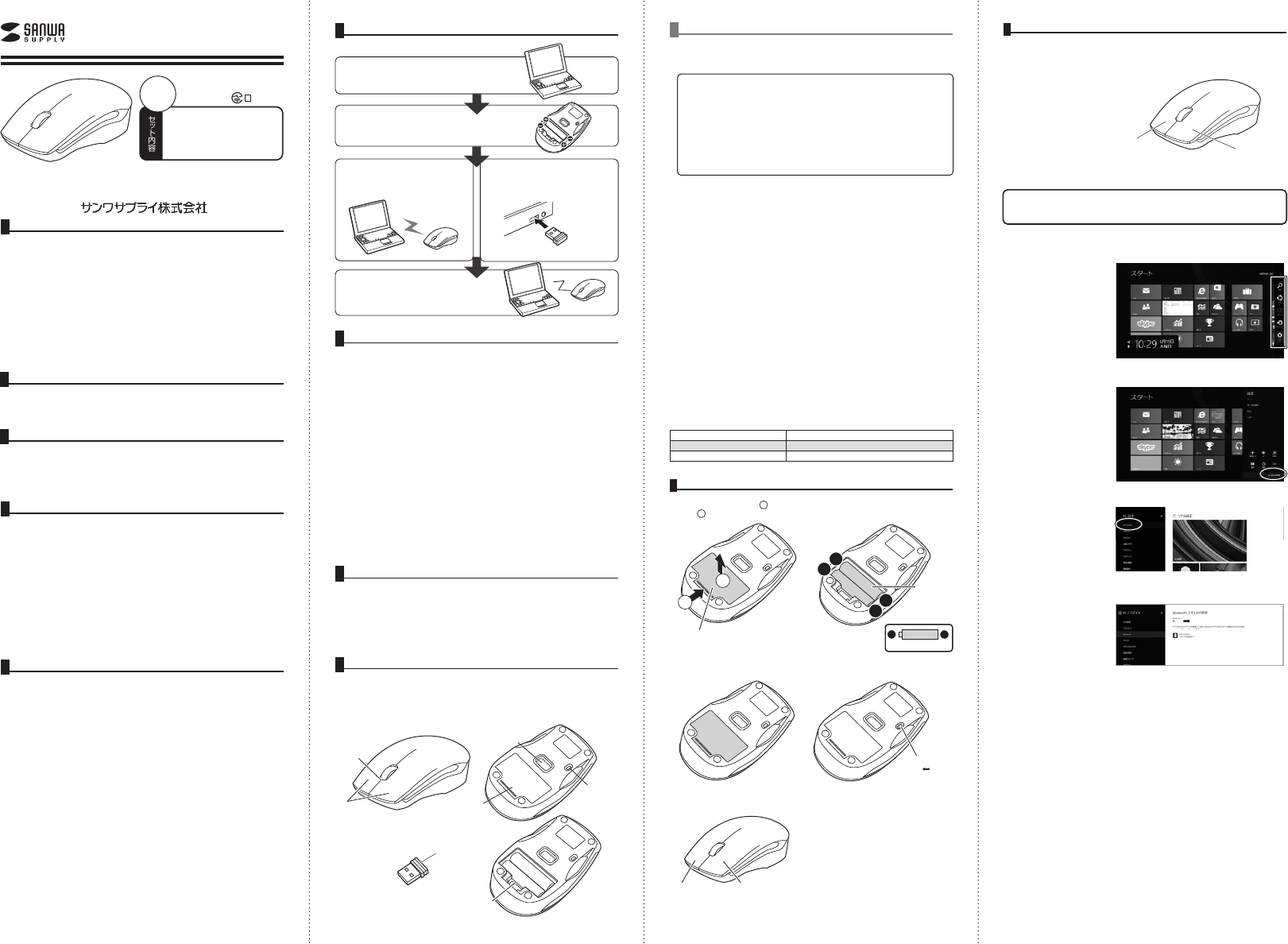
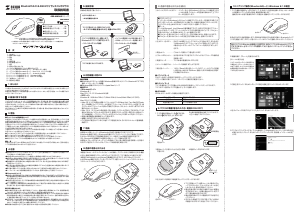


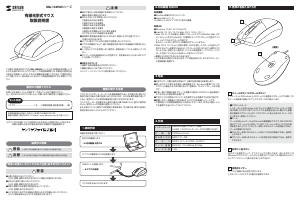
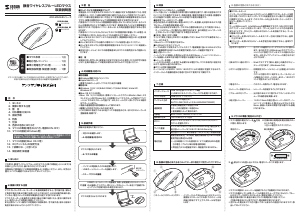
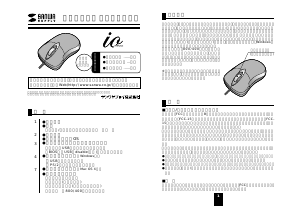
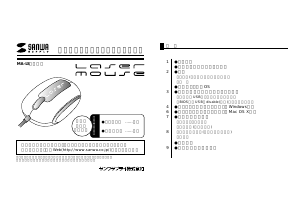

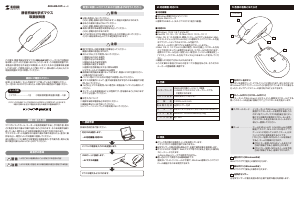
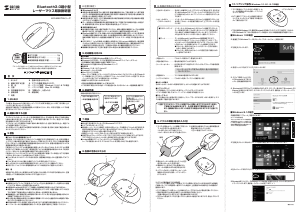
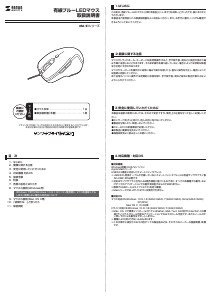
この商品に関する会話に参加する
ここでは、サンワ 400-MA064BK マウス についての意見を共有できます。 疑問がある場合は、まず説明書をよく読んでください。 マニュアルのご請求は、お問い合わせフォームより承ります。